MyEclipse使用总结——设置MyEclipse开发项目时使用的JDK
2016-02-17 00:00
471 查看
安装好MyEclipse之后,在MyEclipse中开发项目时,默认使用的是MyEclipse是自带的JDK,如下图所示:

如果我们需要使用自己安装好的JDK,那么就需要在MyEclipse中重新设置,设置步骤如下:
Window→Preferences
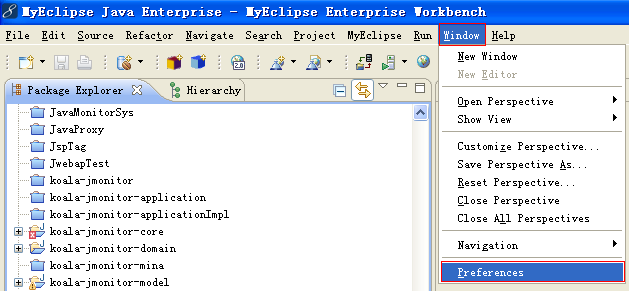
弹出【Preferences】对话框,如下图所示:
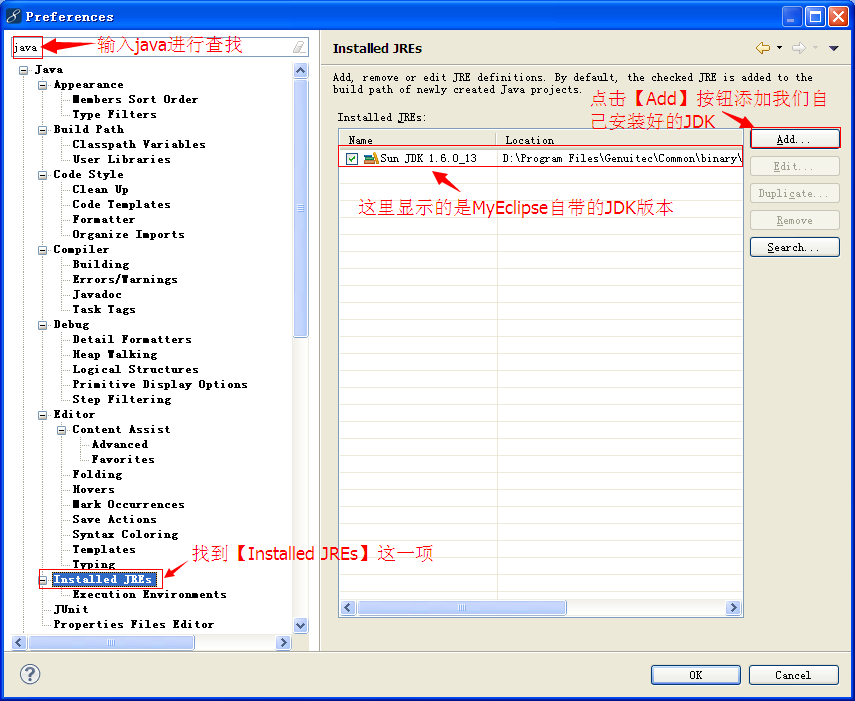
点击【Add…】按钮,弹出【Add JRE】对话框,如下图所示

点击【Next>】按钮,进入下一个步骤,如下图所示:
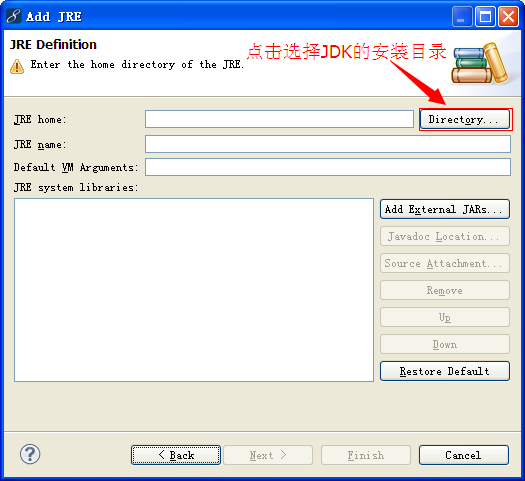
选择要添加的JDK所在目录


点击【Finish】按钮后,就可以看到我们新添加进来的JDK了,如下图所示:

勾选上我们自己的JDK,这样在MyEclipse中开发java项目时使用的就是我们自己的JDK了。

经过以上几个步骤,就将MyEclipse开发项目使用的JDK版本换成我们自己安装好的那个版本了,如下图所示:

在使用MyEclipse开发java项目时,一般不会使用MyEclipse自带的JDK,一般是用我们自己安装好的JDK版本,因此需要在MyEclipse中设置一下我们开发时使用的JDK版本,要使用哪一个版本的JDK,这就得根据开发项目的运行环境来决定。

如果我们需要使用自己安装好的JDK,那么就需要在MyEclipse中重新设置,设置步骤如下:
Window→Preferences
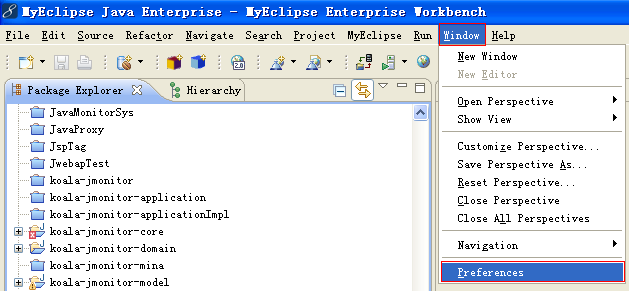
弹出【Preferences】对话框,如下图所示:
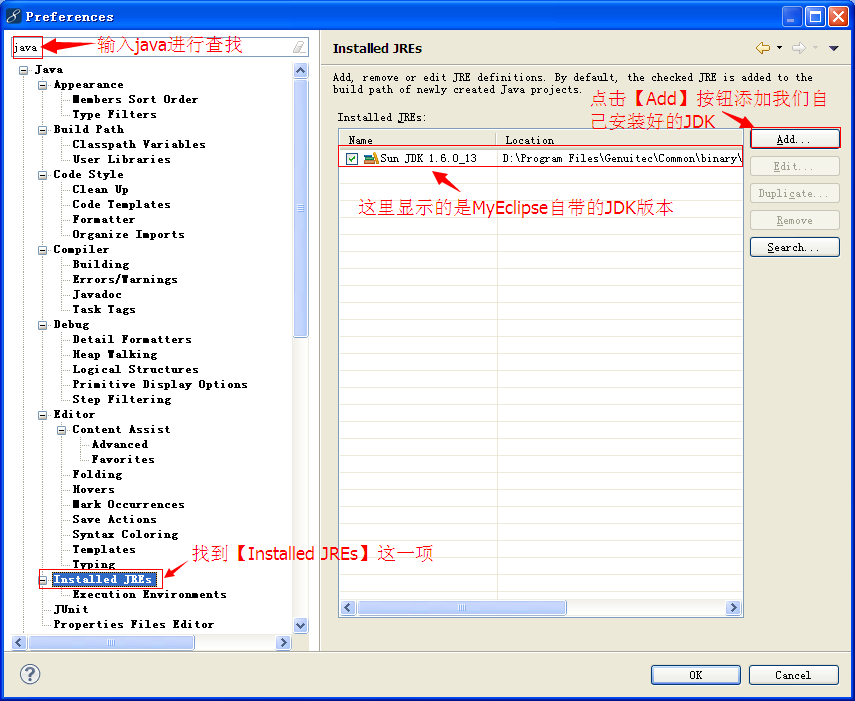
点击【Add…】按钮,弹出【Add JRE】对话框,如下图所示

点击【Next>】按钮,进入下一个步骤,如下图所示:
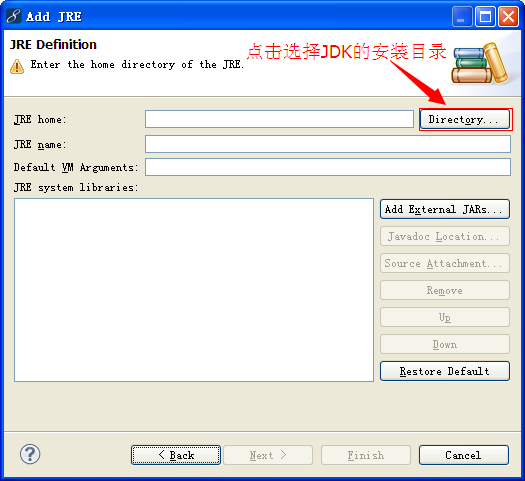
选择要添加的JDK所在目录


点击【Finish】按钮后,就可以看到我们新添加进来的JDK了,如下图所示:

勾选上我们自己的JDK,这样在MyEclipse中开发java项目时使用的就是我们自己的JDK了。

经过以上几个步骤,就将MyEclipse开发项目使用的JDK版本换成我们自己安装好的那个版本了,如下图所示:

在使用MyEclipse开发java项目时,一般不会使用MyEclipse自带的JDK,一般是用我们自己安装好的JDK版本,因此需要在MyEclipse中设置一下我们开发时使用的JDK版本,要使用哪一个版本的JDK,这就得根据开发项目的运行环境来决定。
相关文章推荐
- java基础学习总结——对象转型
- MyEclipse使用总结——MyEclipse去除网上复制下来的来代码带有的行号
- java基础学习总结——equals方法
- javaweb学习总结(三十一)——国际化(i18n)
- java基础学习总结——开篇
- java基础学习总结——super关键字
- Atitit..jdk java 各版本新特性 1.0 1.1 1.2 1.3 1.4 1.5(5.0) 1.6(6.0) 7.0 8.0 9.0 attilax 大总结
- JavaWeb学习总结(四十八)——模拟Servlet3.0使用注解的方式配置Servlet
- JAVA 判断一个字符串是不是一个合法的日期格式
- Java基础学习总结——Java对象的序列化和反序列化
- MyEclipse10安装Log4E插件
- JavaWeb学习总结(五十三)——Web应用中使用JavaMail发送邮件
- Android开发中遇到的问题(三)——eclipse创建android项目无法正常预览布局文件
- javaweb学习总结(十九)——JSP标签
- JavaWeb学习总结(四十九)——简单模拟Sping MVC
- java基础学习总结——抽象类
- MyEclipse使用总结——MyEclipse中配置WebLogic12c服务器
- Atitit..jdk java 各版本新特性 1.0 1.1 1.2 1.3 1.4 1.5(5.0) 1.6(6.0) 7.0 8.0 9.0 attilax 大总结
- Atitit..jdk java 各版本新特性 1.0 1.1 1.2 1.3 1.4 1.5(5.0) 1.6(6.0) 7.0 8.0 9.0 attilax 大总结
- Java基础加强总结(二)——泛型
